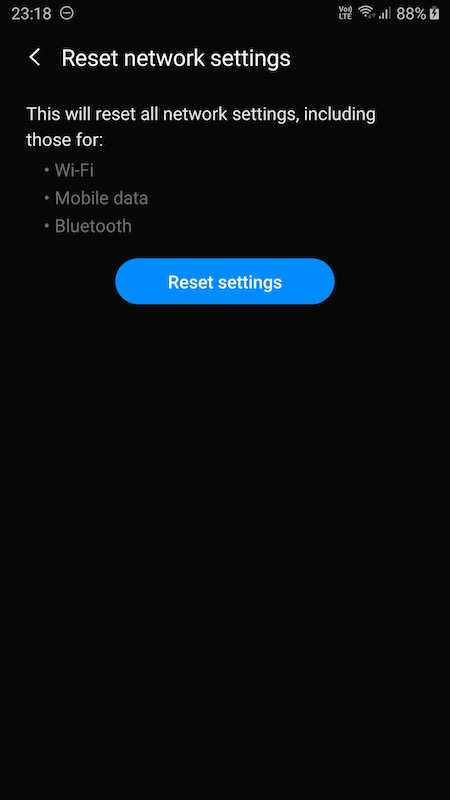Исправить ошибку аутентификации Wi-Fi на телефоне Android
Многие пользователи сталкиваются с ошибкой аутентификации WiFi на своих телефонах Android. Может быть неприятно видеть сообщение об ошибке, когда вы хотите использовать Интернет на своем мобильном устройстве.
Проблемы с подключением к сети на телефоне возникают по разным причинам. Первый – когда вы вводите неверный пароль для своего Wi-Fi. Другая причина связана с настройками вашей сети или вашим IP-адресом.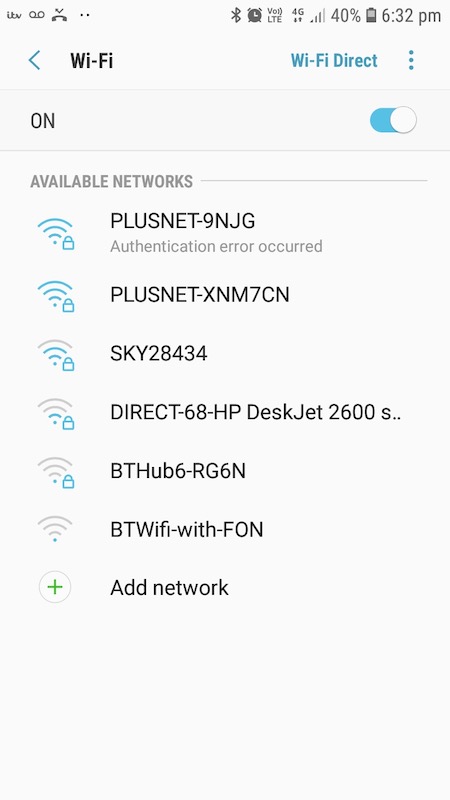 Предоставлено: Сообщество Plusnet.
Предоставлено: Сообщество Plusnet.
Как исправить проблему аутентификации Android с помощью Wi-Fi?
Если сейчас у вас возникла ошибка аутентификации Wi-Fi, есть способы решить эту проблему на Android.
Решение №1 – повторно введите свой пароль Wi-Fi
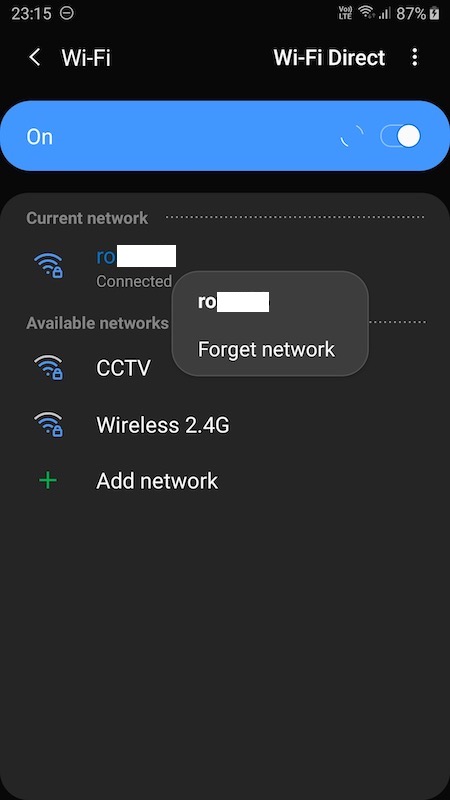 Кредит: Диспетчер Windows
Кредит: Диспетчер Windows
Программы для Windows, мобильные приложения, игры - ВСЁ БЕСПЛАТНО, в нашем закрытом телеграмм канале - Подписывайтесь:)
Возможно, вы ввели неправильный пароль для своей сети Wi-Fi. Чтобы убедиться в этом, повторно введите пароль. На этот раз щелкните значок «Показать пароль», чтобы проверить правильность символов.
- Чтобы повторно ввести пароль Wi-Fi, вам нужно сначала забыть о сети.
- Перейдите в настройки вашего Android-устройства.
- Зайдите в WiFi.
- Найдите свое соединение Wi-Fi. Нажмите и удерживайте имя, пока не увидите небольшое меню.
- Выберите «Забыть сеть».
- Подождите несколько минут.
- Теперь снова подключитесь к своей сети Wi-Fi.
Решение № 2 – Используйте режим полета
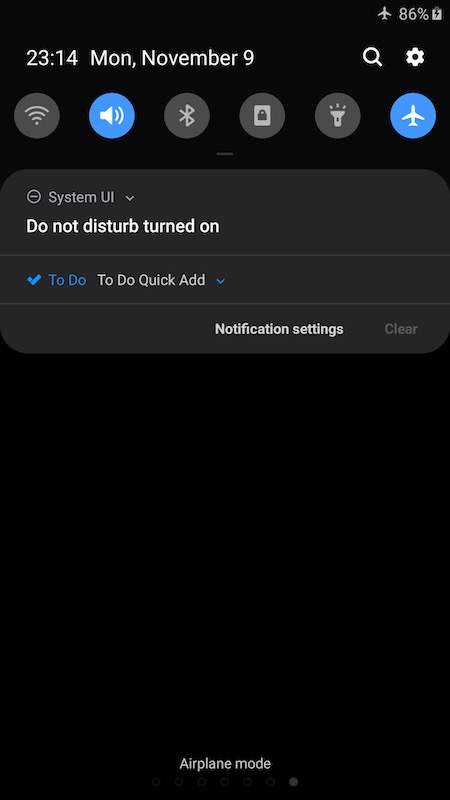 Кредит: Диспетчер Windows
Кредит: Диспетчер Windows
Режим полета временно отключает все сетевые подключения к вашему устройству. Когда вы его включите, это поможет обновить соединение на вашем мобильном телефоне.
- Перейдите на главный экран вашего Android-устройства.
- Проведите пальцем вниз, чтобы открыть панель уведомлений.
- Коснитесь сети Wi-Fi, чтобы выключить ее.
- Нажмите на самолет / режим полета.
- Снова коснитесь сети Wi-Fi, чтобы включить ее.
- После подключения к Интернету вы можете отключить режим полета.
Решение №3 – сбросить настройки сети
 Кредит: Диспетчер Windows
Кредит: Диспетчер Windows
- Откройте меню настроек вашего устройства.
- Выберите Резервное копирование и сброс.
- Найдите «Сбросить настройки сети» и нажмите, чтобы открыть.
- Коснитесь Сбросить настройки.
- После сброса настроек снова подключитесь к Wi-Fi.
Решение №4 – Измените свой IP-адрес
- Откройте настройки вашего устройства.
- Перейдите к опции WiFi.
- Нажмите на свое соединение Wi-Fi.
- Выберите Изменить сеть.
- Зайдите в настройки IP. Если вы его не видите, сначала коснитесь Показать дополнительные параметры.
- Выберите Статический.
- Перейдите на IP-адрес и скопируйте информацию.
- Теперь удалите IP-адрес и вставьте скопированную информацию. Это должны быть те же данные.
- Коснитесь Сохранить.
Статья вам помогла? Расскажите нам в комментариях ниже.
Программы для Windows, мобильные приложения, игры - ВСЁ БЕСПЛАТНО, в нашем закрытом телеграмм канале - Подписывайтесь:)
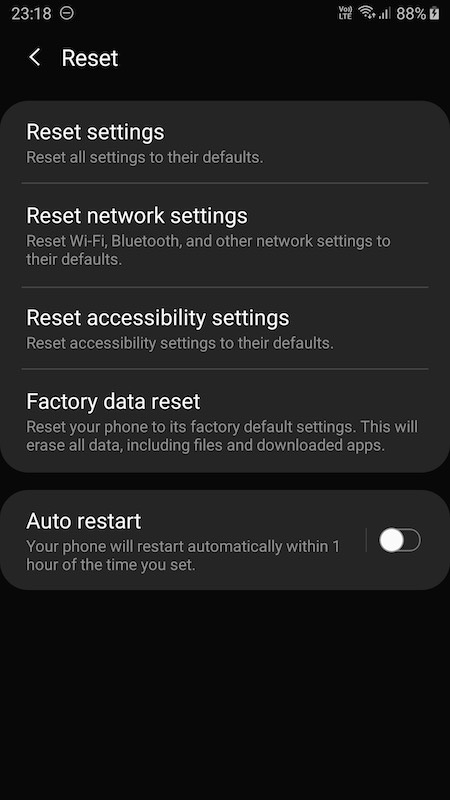 Кредит: Диспетчер Windows
Кредит: Диспетчер Windows